
Soxikibem – Fall Breeze – Inge-Lore’s Tutoriale
Fall Breeze
Herbstwind
Inge-Lore 02.11.2021
.
.
.
.
Das Copyright des original Tutorials liegt alleine bei Soxikibem,
das Copyright der deutschen Übersetzung liegt alleine bei mir,Inge-Lore.
Es ist nicht erlaubt,mein Tutorial zu kopieren oder auf
anderen Seiten zum download anzubieten.
Mein Material habe ich aus diversen Tubengruppen.
Das Copyright des Materials liegt alleine beim jeweiligen Künstler.
Sollte ich ein Copyright verletzt haben,sendet mir bitte eine E-Mail.
Ich danke allen Tubern für das schöne Material,
ohne das es solche schönen Bilder gar nicht geben würde.
Ich habe das Tutorial mit PSP 2020 Ultimate gebastelt,aber es sollte auch mit allen anderen Varianten zu basteln gehen.
*****************************************************
Hier werden meine Tutoriale getestet
Alien Skin Eye Candy 5 Impact – Glass
Filters Unlimited–&<Bkg Designer sf10 I>–Corner Half Wrap
Mehdi–Wavy Lab 1.1
MuRa’s Meister–Pole Transform
****************************************************
Weil man bei den neuen PSP Versionen nicht mehr so einfach spiegeln kann,
Mach es dir auch einfach und installiere dir die Skripte !!
****************************************
andernfalls schreibe ich es dazu.
****************************************
Das Originaltutorial
.
.
.
.
Punkt 1
Schiebe die Selectionen in den Auswahlordner.
Such dir aus deinen Tuben eine helle und dunkle Farbe.
Öffne ein neues Blatt 900 x 550 Px
Plugins–Mehdi–Wavy Lab 1.1
 Bildeffekte–Nahtloses Kacheln
Bildeffekte–Nahtloses Kacheln
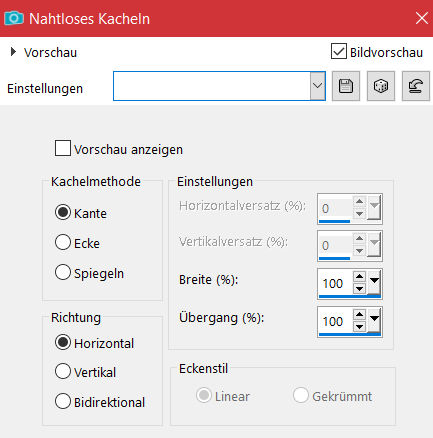 Reflexionseffekte–Spiegelkabinett
Reflexionseffekte–Spiegelkabinett

Punkt 2
Filters Unlimited–&<Bkg Designer sf10 I>–Corner Half Wrap
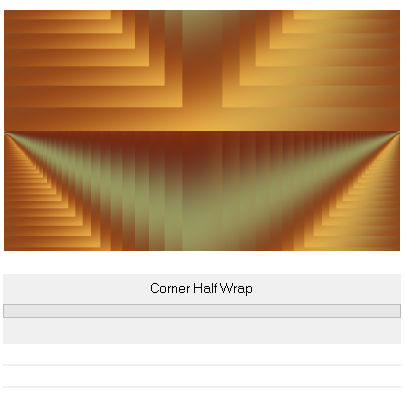 kopieren–neue Ebene
kopieren–neue Ebene
Auswahl–Auswahl laden/speichern–Auswahl aus Datei laden
Auswahl *fallbreeze1BySoxikibem* laden
einfügen in die Auswahl–Auswahl aufheben
Plugins–MuRa’s Meister–Pole Transform
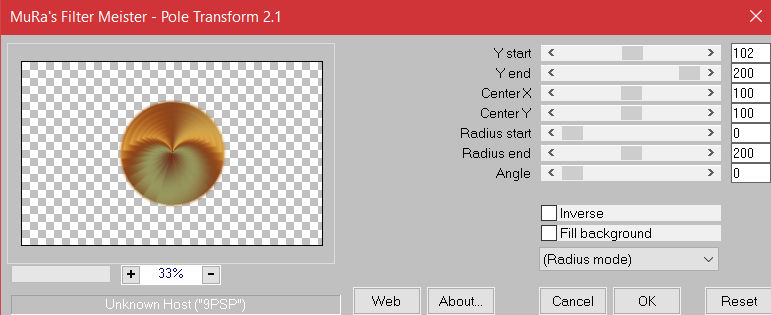
Punkt 3
Ebene verkleinern auf 80%–scharfzeichnen
Plugins–Alien Skin Eye Candy 5 Impact – Glass / Clear 2x anwenden
mit dieser Einstellung
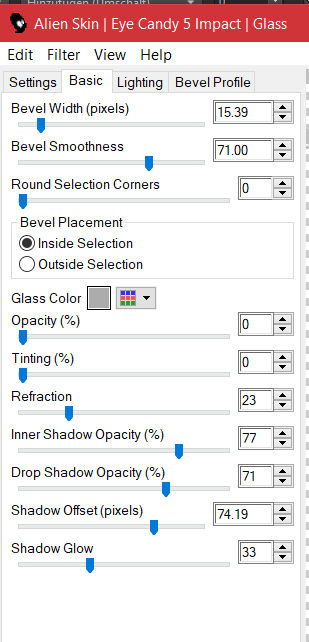 mit Taste K einstellen auf -31 / 92
mit Taste K einstellen auf -31 / 92
Ebene duplizieren–verkleinern auf 50%
mit Taste K einstellen auf 210 / 184
Punkt 4
Geh auf Raster 1–Auswahl *fallbreeze2BySoxikibem* laden
in Ebene umwandeln–Gaußsche Unschärfe mit 30
Auswahl aufheben
Textureffekte–Kacheln
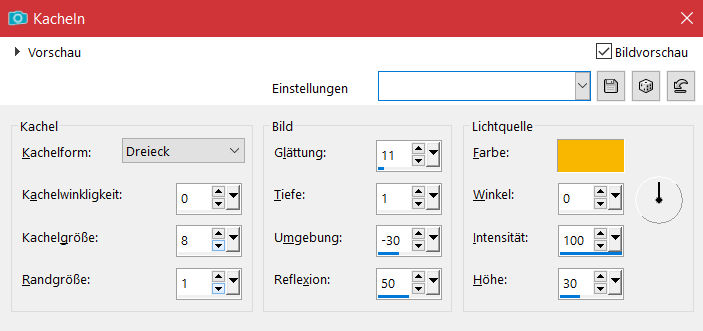 Verzerrungseffekte–Welle
Verzerrungseffekte–Welle
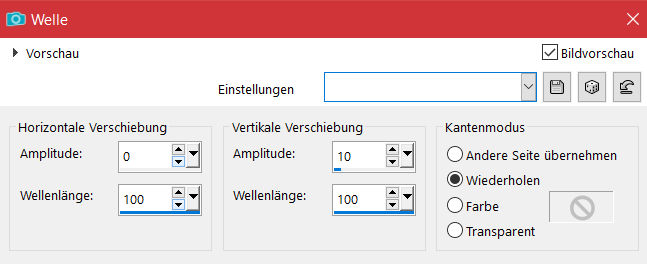 mit Taste K einstellen auf 0 / 221
mit Taste K einstellen auf 0 / 221
Punkt 5
Klicke mit dem Zauberstab oben ins Bild
Auswahl ändern–vergrößern um 5 Px
neue Ebene–verkleinere deine Hintergrundtube um ca-50%
aktiviere den Klonpinsel (Größe 400)–klicke mit Rechtsklick auf die Tube
dann klicke mit Linksklick rechts auf dein Bild
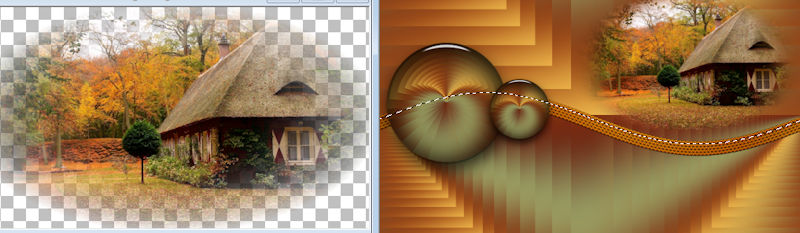 Auswahl aufheben–scharfzeichnen
Auswahl aufheben–scharfzeichnen
Punkt 6
Ebene duplizieren–vertikal spiegeln
schiebe die Tube wieder unter das Original und die Ebene nach unten
Einstellen–Unschärfe–Strahlenförmige Unschärfe
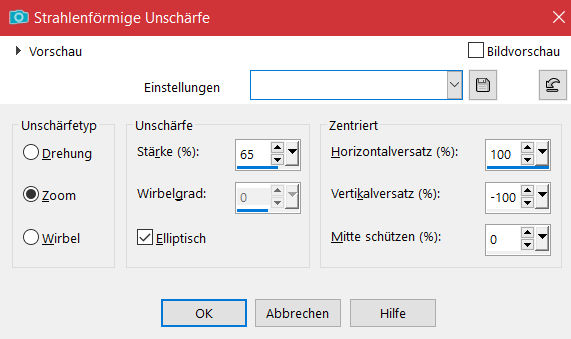 Mischmodus Hellere Farbe
Mischmodus Hellere Farbe
Kanteneffekte–nachzeichnen
geh auf die Umgewandelte Auswahl
Schlagschatten 10/0/100/40
Punkt 7
Geh auf Raster 1–duplizieren
Geometrieeffekte–Vertikalperspektive
 drücke auf Taste K und schiebe die Ebene so weit nach unten
drücke auf Taste K und schiebe die Ebene so weit nach unten
 aktiviere den Zauberstab–Toleranz auf 0–Randschärfe auf 100
aktiviere den Zauberstab–Toleranz auf 0–Randschärfe auf 100
klicke oben ins Bild und drücke 5x auf die Löschtaste
Auswahl aufheben
Punkt 8
Geh auf die oberste Ebene
kopiere deine Personentube–einfügen auf dein Bild
passe die Größe an–scharfzeichnen
Schlagschatten 0/0/100/50
geh auf Raster 1
Textureffekte–Flechten

Punkt 9
Ebene duplizieren
Textureffekte–Flechten
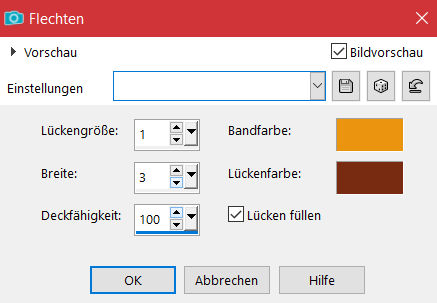 Mischmodus Aufhellen oder Abdunkeln oder was dir gefällt
Mischmodus Aufhellen oder Abdunkeln oder was dir gefällt
ich habe die Ebene auf Hartes Licht gesetzt
kopiere den Text–einfügen auf dein Bild
mit Taste K einstellen auf 47 / 375
Schlagschatten 1/1/100/5
Punkt 10
Rand hinzufügen–1 Px dunkle Farbe
kopieren
Rand hinzufügen–2 Px helle Farbe
Rand hinzufügen–1 Px dunkle Farbe
Auswahl alles
Rand hinzufügen–20 Px helle Farbe
Auswahl umkehren–einfügen in die Auswahl
Punkt 11
Gaußsche Unschärfe mit 20
Textureffekte–Flechten
 Benutzerdefinierter Filter–Emboss 3
Benutzerdefinierter Filter–Emboss 3
Auswahl aufheben
Rand hinzufügen–1 Px dunkle Farbe
Rand hinzufügen–2 Px helle Farbe
Rand hinzufügen–1 Px dunkle Farbe
Punkt 12
Auswahl alles
Rand hinzufügen–40 Px helle Farbe
Auswahl umkehren–einfügen in die Auswahl
Gaußsche Unschärfe mit 20
Kunstmedieneffekte–Pinselstriche
 stark scharfzeichnen
stark scharfzeichnen
Punkt 13
Auswahl umkehren
Schlagschatten 0/0/100/50 2x anwenden
Auswahl aufheben
setz dein WZ und das Copyright aufs Bild
Rand hinzufügen–1 Px dunkle Farbe
und als jpg speichern.
















